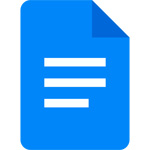
Pixel8系、Pixel7、Pixel7 Pro、Pixel7a、その他の Pixel でも同様の方法で設定できます。
スマートフォン版 Google ドキュメントで書類の行間を調整する方法を解説します。
行間は文章の読みやすさを左右します。詰まりすぎていると読みにくいですし、離れすぎていても不自然です。適切な行間を設定しましょう。
スマートフォンからでも行間の調整は可能です。
行間の調整をするには?

ドキュメントファイルを開いて、右下の鉛筆アイコンで編集モードに入ります。
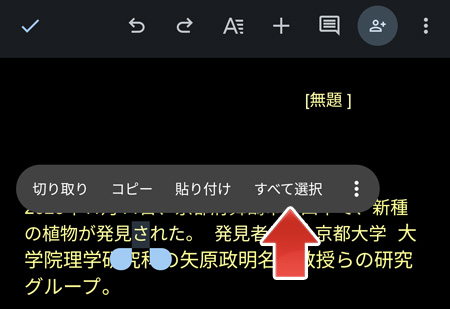
文章中を長押しして、メニューの中から「すべて選択」をタップします。
青いツマミをスライドして一部範囲の選択をしても OK です。一部範囲のみ行間を調整できます。

範囲選択後、画面上部の「A」アイコンをタップします。

段落タブをタップします。
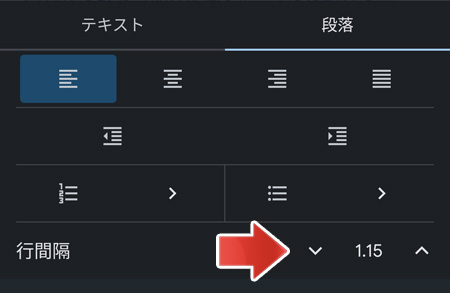
行間隔の部分で行間を調整します。
- vをタップ:行間を狭くする
- ^をタップ:行間を広くする
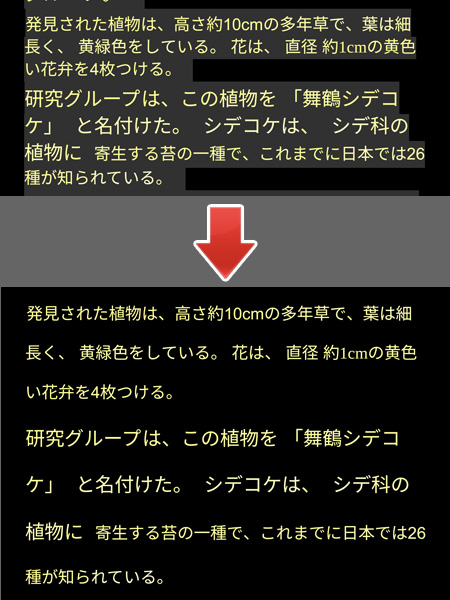
このように行間を調整する事ができます。
関連記事
スマートフォンから文字数をカウントするには?